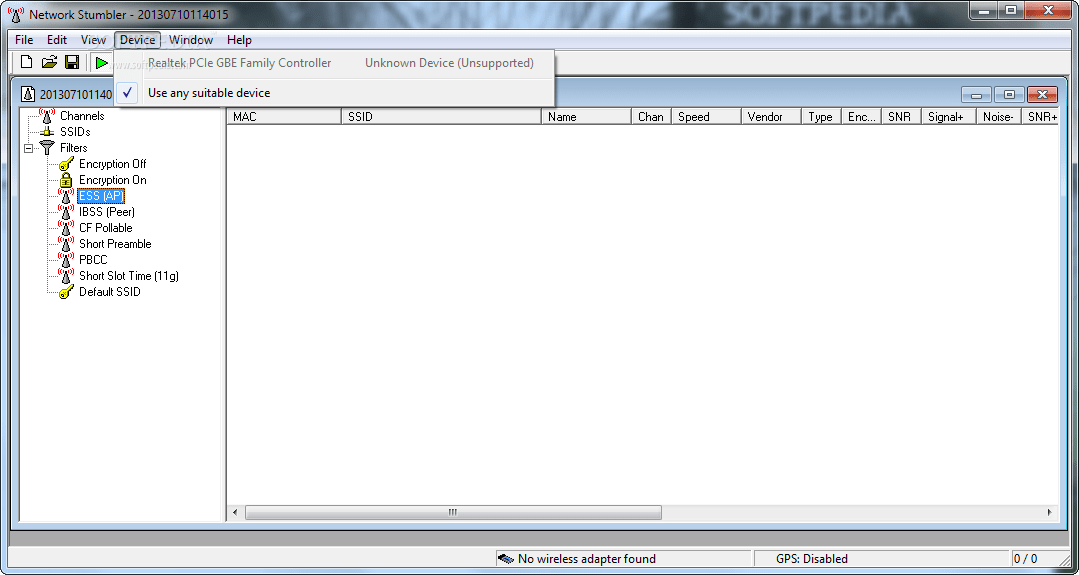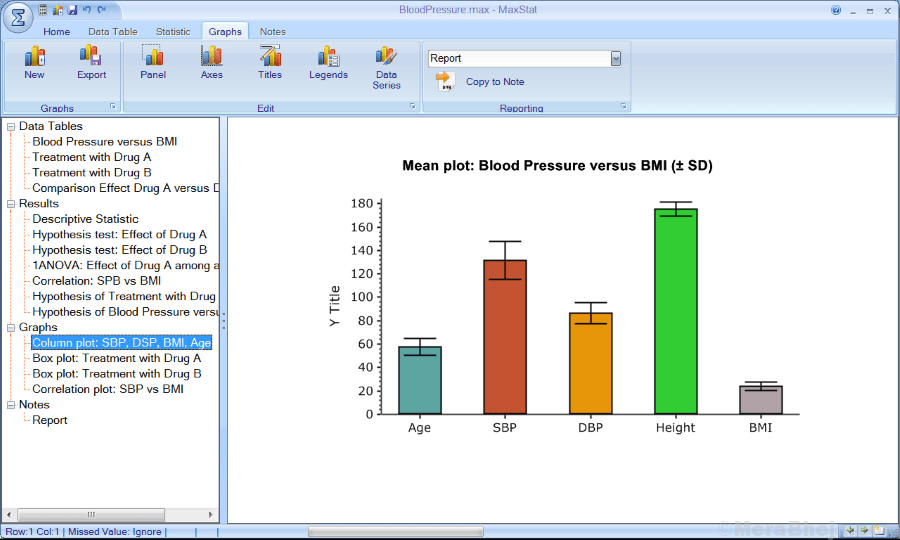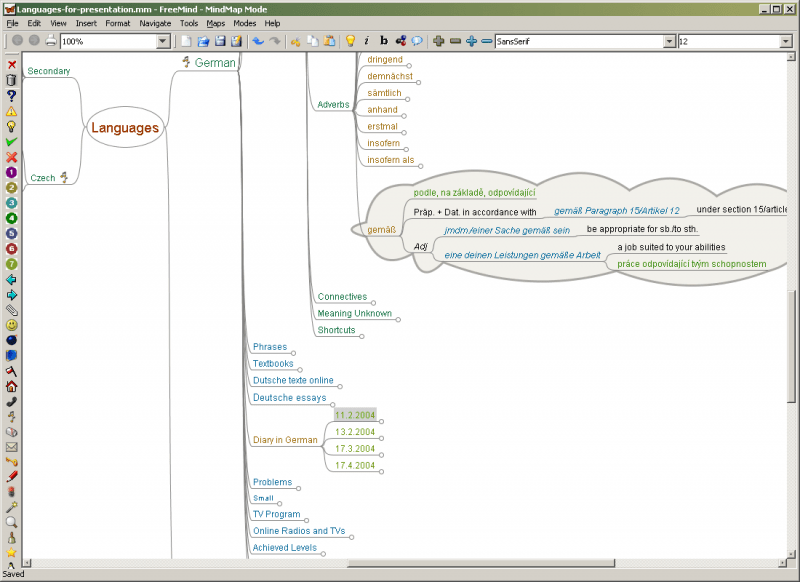SSD (SSD) on viime aikoina tullut markkinoille parempana huippuluokan vaihtoehtona kiintolevyille (HDD). SSD: tä kutsutaan joskus myös SSD-levyksi. SSD on erittäin nopea verrattuna kiintolevyasemiin eri parametreilla ja tarjoaa paremman suorituskyvyn. Mutta SSD: n hinta on suhteellisen korkea. Kaikille käyttäjille, jotka ovat huolissaan kustannuksista, voi tyytyä puoliväliin ja viedä hybridiajo kotiin. Molempien asemien integrointia kutsutaan hybridiajuriksi. Tässä asemassa on joitain ominaisuuksia molemmista asemista.
SSD-asemien tiedetään parantavan koneesi suorituskykyä, mutta kysymys on, onko SSD täysin luotettava kuin HDD. Siinä tapauksessa edes kiintolevylle ei voida luottaa täysin. Päivän lopussa tiedämme, että molemmat ovat vain laitteita. Mutta vastuulla pitää heidät hyvällä terveydellä on meillä ja ennaltaehkäiseviä toimenpiteitä suositellaan aina. Joten keskustelemme kaikista toimenpiteistä, jotka voidaan toteuttaa SSD-aseman pitämiseksi hyvässä kunnossa, sen pitkäikäisyyden turvaamiseksi ja tärkeiden tietojen suojaamiseksi.
Katso myös: -12 parasta edullista yhden kortin mini-tietokonetta
Markkinoilla on tiettyjä työkaluja, jotka voivat auttaa pitämään SSD: n hyvässä tilassa ja estämään sen kaatumisen sekä parantamaan suorituskykyä ja kestävyyttä.
Keskustelemme näistä työkaluista yksi kerrallaan: -

CrystalDiskMark (CDM) on yksi markkinoiden parhaista työkaluista tarkistaa koneesi SSD-tila. CDM ottaa huomioon eri parametrit suorituskykyä mitattaessa. CDM voi laskea perus- luku- ja kirjoitusnopeuden. Luku- ja kirjoitusnopeus voi olla joko ”peräkkäinen” tai ”satunnainen”. Saatujen numeroiden avulla voit vertailla. Nopeudet lasketaan yksiköllä ”megatavua sekunnissa”. Se kertoo myös levyn toiminnoista.
CrystalDiskMark (CDM) on ilmainen, ja sen avulla voit tarkistaa nopeuden muiden levyjen kanssa kirjoittamisen ja lukemisen suhteen. Yleensä CDM on ohjelmisto, jota käytetään vertailemaan myös muita laitteita, kuten muistikortteja, kiintolevyjä (mekaanisia), RAM-levyjä ja USB-asemia. Joten työkalu on saanut paljon joustavuutta käytettävissä olevien eri asemien avulla. CDM: llä on käytettävissä koko-alue tarkistuksen suorittamiseksi. Se on 50 Mt - 4 Gt. Sinulla on vapaus valita matkan määrä, jonka haluat sijoittaa sekin väliin. Yleensä, jos tarkkuus analysoitiin, testit useammalla läpäisyllä tuottivat enemmän tarkkuutta kuin vähemmän läpäisyt. Voit valita ajojen lukumäärän, ja on parempi pitää numero kolmessa.
Joten voit joko suorittaa testit yksittäin tai suorittaa kokonaisen kokeen yhdellä kertaa. Käyttäjällä on myös toinen valinnanvapaus CDM: n käytön aikana. Hän voi joko valita tiedot 1: n ja 0: n binaarimuodossa tai syöttää mielivaltaisesti tietoja. Tulolla on taipumus vaikuttaa laitteiston pakkauksen tulokseen. CDM: n asennus- ja kannettavat versiot voidaan helposti hankkia.
Seuraavia testityyppejä on saatavilla: -
Kaikki
Peräkkäinen - Voit odottaa korkeampia tuloksia tästä testistä.
512k testi
4K-testit - Jos tiedostokoko on suuri, tämä testi on suositeltava.
4k QD - tunnetaan jonosyvyydellä. Tiedetään käyttävän kokoa koko testin suorittamiseen.
On huomattava, että CDM on käytettävissä vain Microsoft Windows -käyttöjärjestelmässä.

AS SSD Benchmark on yksi parhaista työkaluista levyn tilan tarkistamiseen. Levyn nopeus on erittäin tärkeä, ja sinun on huolehdittava kaikin mahdollisin tavoin varmistaaksesi, että levy toimittaa tarvitsemasi kaiken aikaa. Voit testata satunnaisen luku- ja kirjoitustehon sekä myös peräkkäisen luku- ja kirjoitustehon. Molemmat testit, satunnainen ja peräkkäinen, voidaan suorittaa ilman välimuistia.
AS-SSD Benchmark suorittaa testit ja löytää SSD: lle tarvittavan käyttöajan. Ohjelmisto voi käyttää 1 tai 64 ketjua testin suorittamiseen. Aseman käyttäytyminen voidaan tarkistaa myös jollakin lisätestillä AS SSD Benchmarkilla. Tätä ohjelmistoa ei tarvitse asentaa koneellesi. voit käyttää ohjelmistoa erittäin hyvin asentamatta laitetta. Ohjelmisto kertoo myös, kuinka monta SSD-asemaa koneellasi on ilman, että sinun on syötettävä manuaalisesti samoja tietoja.
Kun AS-SSD-vertailuarvo kertoo tietokoneellasi käytettävissä olevien SSD-asemien määrän, voit jatkaa testaamista. Voit valita testattavan SSD-aseman ja komentaa ohjelmiston suorittamaan testit.
Ohjelmistolla voidaan suorittaa kolmentyyppisiä testejä. SEQ on yksi testi, joka voidaan suorittaa 1 Gt: n tiedoston lukemiseen ja kirjoittamiseen kuluvan ajan määrittämiseksi. Voit mitata 4K-lohkojen nopeutta käyttämällä 4K-testiä. Jos haluat selvittää 64 langan nopeuden, voit mennä 4K-64Thrd: n kanssa. Ja jos käyttäjä määrittäisi kuluneen käyttöajan, niin se olisi myös mahdollista. Pääsy-aika kertoo yleensä koko SSD-kapasiteetin lukunopeuden. Joten tulokset ovat kategorisesti luettavia ja kirjoitettavia ja myös yhdistelmiä.
Käyttäjä saisi tyypillisesti pisteet luku- ja kirjoitusnopeudesta sekä pisteet, joita kutsutaan globaaleiksi. Suurempi pistemäärä osoittaa SSD-aseman paremman muodon. On ominaisuus, jota kutsutaan nimellä "Kopioi vertailuarvo". Tämän ominaisuuden avulla käyttäjä voi sijoittaa suurempia tiedostoja tehtyihin kansioihin. Luku- ja kirjoitusoperaatioiden koko nopeus voidaan laskea.
Koska AS SSD Benchmarkia ei tarvitse asentaa, voit aina tallentaa asetukset ulkoiselle USB: lle ja käyttää ohjelmistoa tarvittaessa. Ohjelmisto valaisee aseman monimutkaisuutta ja auttaa sinua myös tunnustamaan suorituskyvyn. Ohjelmisto on ilmainen ja kannettava, kuten edellä mainittiin.

CrystalDiskInfo on ilmainen ohjelmisto, jota käytetään SSD-aseman kunnon tarkistamiseen. Ohjelmisto kertoo tilan SSD-aseman monien asioiden suhteen. Seuranta, raportointi ja analysointi voidaan määrittää tämän ohjelmiston avulla. Se tunnetaan myös nimellä SMART (Self-Monitoring, Analysis and Reporting Technology) -työkalu. Se voi myös kertoa sinulle muista asioista, kuten nykyisestä lämpötilasta ja terveydentilasta (suorituskyky ja optimointi).
Kojelaudassa näytöllä näkyy luettelo erilaisista järjestelmätiedoista, jotka ovat ajan tasalla. Heittämällä vilkaisu tähän luetteloon voit oppia, toimivatko asiat sinun eduksesi vai eivät. Voit selvittää, eivätkö asiat mene haluamallasi tavalla.
Saatavilla on asetuksia, joissa voit asettaa hälytykset. Nämä hälytykset ilmoittavat sinulle aina, kun asiat menevät pieleen järjestelmässä. Hälytyksen voi asettaa joko äänimerkillä tai voit vastaanottaa ilmoitukset postitse. Jos haluat päivittää tiedot säännöllisin väliajoin, sinulla on myös mahdollisuus tehdä se. Voit valita aikavälin, ja tiedot päivitetään aina tämän aikavälin jälkeen. Voit päättää odotusaikasta ennen ohjelman avaamista käynnistyksen yhteydessä. Automaattiseen havaitsemiseen on ominaisuus, käyttäjä voi joko antaa sen pysyä päällä tai poistaa sen käytöstä mieltymystensä perusteella. Käyttäjän käytettävissä on muita kokoonpanoja.
Joten voit helposti selvittää tietyt suorituskykyarvot katsomalla käyttöliittymää. Jos katsot käyttöliittymän yläosaa, löydät terveystilan ja myös lämpötilan. Jos tarkastelet alaosaa, näet arvot seurannalle, raportoinnille ja reaaliaikaiselle analyysille. Ohjelmistolla ei ole hyvää käyttäjäystävällistä käyttöliittymää. Käyttäjän on oltava tekninen henkilö ohjelmiston käyttämiseksi. Yllättäen et löytänyt tukea kyselyjen ratkaisemiseen. Paras tapa olisi mennä verkkoon, löytää apua ja sitten aloittaa ohjelmiston käyttö. Sinun on myös oltava teknisesti järkevä tulkitaksesi käytettävissä olevia tietoja. Muussa tapauksessa ei olisi mitään järkeä käyttää tätä ohjelmistoa tavalliselle henkilölle tai henkilölle, joka ei ole tekninen henkilö. Joten tarvitset vähän tietoa, jotta voit käyttää ohjelmistoa myös pystyäksesi ymmärtämään näytettyjä tietoja.
CrystalDiskInfoa käytetään myös kiintolevyjen suorituskyvyn seuraamiseen. Ohjelmistolla on molemmat versiot; yksi voidaan asentaa ja toinen on kannettava.

SSD Life on ohjelmisto, joka voi määrittää SSD: n pitkäikäisyyden. Tällä ohjelmistolla on loistava vaihtoehto, joka voi luoda varmuuskopion kaikista tiedoista ennen aseman kaatumista tai kuolemaa. SSD Life suorittaa testin ja antaa sinulle tiedot reaaliajassa. Se kykenee kertomaan sinulle aseman vakavista ongelmista. SSD Life toimii myös, jos sitä ei ole asennettu, koska se tulee myös kannettavana versiona.
SSD Life paljastaa tiedot aseman kirjoitetuista tiedoista. Löydät myös tiedot asemasta luetuista tiedoista. Noutamasi tiedot koskevat koko aseman käyttöikää. Voit myös määrittää taajuusmuuttajan kapasiteetin ja sen, kuinka paljon sitä käytetään ja kuinka paljon siitä on käyttämättä. Joten sinulla on käsitys aseman suorituskyvystä ja myös siitä, kuinka hyvin se toimii. Tiedät missä määrin asema on kulunut ja repeytynyt. Joten samanlaisissa työolosuhteissa voit mitata suorituskyvyn ja pitkäikäisyyden. Voit myös saada tiedot siitä, kuinka monta tuntia SSD on työskennellyt päivämäärään saakka. Voit myös kaivaa lisää saadaksesi yksityiskohtia, jotka ovat luonteeltaan teknisiä, kuten TRIM-tuki, jonka asemasi on saanut tai ei.
Käyttäjällä ei todennäköisesti ole hallintaa asetuksista, ja siksi hän voi saada vain asiaankuuluvat tiedot asemasta. Ohjelmistoa suositellaan ehdottomasti käyttäjille, jotka aikovat ostaa käytetyn SSD: n. Joten ennen rahojen poistamista voit aina suorittaa tarvittavat testit SSD Lifen avulla. Testit antavat sinulle paremman käsityksen aseman kunnosta ja antavat sinulle viisaan päätöksen ostosta. Pitkäikäisyyden myötä ohjelmisto kertoo sinulle, minkä tyyppistä SSD: tä käytät.
Haettujen tietojen perusteella voit tehdä suositeltavia korjaavia tai ennalta ehkäiseviä toimenpiteitä ajaksesi entistä paremmin. SSD Life on yhteensopiva useimpien markkinoilla olevien asemien kanssa. Asemat, kuten Vertex ja uudet Intel-mallit, ovat kaikki yhteensopivia SSD Lifen kanssa. Myös muut tuotemerkit, kuten OCZ ja Kingston, ovat osoittautuneet yhteensopiviksi SSD Lifen kanssa.

Samsung Magician on ohjelmisto, joka on rakennettu ohjaamaan SSD-aseman suorituskykyä ja pitämään sitä säännöllisesti välilehdellä. Joten jos käytät Samsung Magiciania, sinulla on todennäköisesti järjestelmän tiedot SSD: n ohella.
Käyttöjärjestelmästä saamiesi tietojen lisäksi voit käyttää myös tiettyjä toimintoja, joiden avulla voit hallita suorituskykyä. Käyttäjä voi parantaa suorituskykyä optimoimalla. Käyttöjärjestelmän optimointi tietyille asetuksille tapahtuu automaattisesti. Käyttäjä voi myös vertailla parhaan suorituskyvyn saavuttamiseksi. Jos laiteohjelmistoon on päivityksiä, ohjelmisto ilmoittaa siitä käyttäjälle aika ajoin.
Näiden toimintojen lisäksi on joitain muita lisäosia, jotka auttavat käyttäjää ymmärtämään SSD: tä tarkemmin. SecureErase-niminen toiminto antaa käyttäjälle voiman pyyhkiä levyllä olevat tiedot alle kuusikymmentä sekuntia. Kuten keskusteltiin, viimeaikaisista päivityksistä on ilmoituksia, ja tämän jälkeen tiedät myös, onko ohjelmisto mukauttanut päivitykset. Ohjelmisto voi jopa kertoa muiden liitettyjen laitteiden, paitsi SSD: n, suorituskyvyn. Samsung Magician voi toimia hyvin yhdessä kaikkien Samsung SSD -asemien versioiden kanssa. Ohjelmisto voi opastaa sinua asetusosassa, eikä sen näytä olevan vaikeaa käyttää.
Samsung Magicianin uudella versiolla on loistava käyttöliittymä. Suunnittelu näyttää melko hyvältä ja melko helppokäyttöinen. Varsinkin aloittelijoille, jotka muuten olisivat pitäneet ohjelmistoa erittäin vaikeana käyttää muita vastaavia ohjelmistoja markkinoilla, on helppoa. Tämän ohjelmiston avulla voit miettiä suorituskykyyn, tallennuskapasiteettiin, pitkäikäisyyteen ja luotettavuuteen liittyvien ongelmien ratkaisemista. Horrostilan kaltaisiin tiloihin voidaan turvautua, jos haluat lisää nopeutta ja lisää kapasiteettia.
Voit mukauttaa monia käytettävissä olevia asetuksia tarpeidesi mukaan. Joillekin ihmisille se voi olla nopeutta, toisille se voi olla kapasiteettia. Joten riippuen siitä, mitä tarvitset, voit hallita asetuksia ja tarkistaa suorituskyvyn. Saatavilla on asetuksia, jotka auttavat sinua myös virrankulutuksessa. Voit myös palauttaa järjestelmän viimeisimmät parhaat asetukset; käyttämällä Järjestelmän palauttaminen -vaihtoehtoa. Joten periaatteessa on profiileja, joissa käyttäjä voi valita haluamansa ja hän voi myös mukauttaa, jos vakioprofiili ei vastaa hänen vaatimuksiaan.

Intel Solid-State Drive -aseman mukana tulee työkalupakki, jota on erittäin helppo käyttää, ja käyttäjää voidaan päivittää säännöllisesti. Käyttäjä huolehtii myös jätteiden keräämisestä. Jätteiden keräykseen on automatisoitu prosessi, joka voidaan käynnistää säännöllisin väliajoin aikatauluttamalla. Tämä tulee helpotukseksi useille käyttäjille, koska edellisessä versiossa ei ollut lainkaan tätä ominaisuutta.
Jos käytät Intel SSD -asemaa, suorituskykyä voidaan parantaa Trim-toiminnolla. Intel Solid-State Drive -aseman avulla voit myös mukauttaa asetuksia suuremmassa määrin. Käyttäjä voi muuttaa asetuksia muuttamalla eri parametrien arvoja. Yleensä käyttäjä haluaa saada paremman suorituskyvyn SSD: ltä tai alentaa virrankulutusta. Näiden seikkojen lisäksi käyttäjä voi myös olla joku, joka haluaa Intel SSD: n toimivan pidempään, mikä on pitkäikäisyys. Joten pitäen nämä tekijät mielessä, käyttäjä voi yrittää pelata asetuksilla.
SMART-toimintojen kuntoa voidaan arvioida yhdessä SSD-aseman elinkaaren loppuun saattamiseen jäljellä olevan ajan kanssa. Luku- ja kirjoitustestejä voidaan suorittaa ja nopeudet voidaan määrittää erittäin helposti, hetkessä.

SSD Ready on ohjelmisto, jota käytetään Windowsin kanssa SSD-asemien optimointiin. SSD Ready kertoo käyttäjälle suorituskyvystä ja kirjoittaa SSD: lle. Käyttökäyttäytymisen perusteella ohjelmisto mittaa myös SSD: n käyttöiän. Joten käyttäjä tietää, kunnes hänen käyttämänsä SSD-asema voi kestää.
Joten SSD-valmius saa tietoja asemista ja voi myös parantaa suorituskykyä optimoimalla. Käyttäjä yleensä haluaa myös tämän toiminnon parantavan parhaillaan käyttämänsä SSD: n terveydentilaa. Ohjelmistolle on saatavana kaksi versiota, ilmainen ja maksettu. Ilmainen kertoi käyttäjälle suorituskykyyn ja pitkäikäisyyteen liittyvistä numeroista. Maksullinen auttaa sinua optimoimaan asioita SSD-aseman parantamiseksi.
Arviointia varten käyttäjä voi valita minkä tahansa osion tai valita myös useita osioita. SSD Ready hakee käyttäjälle reaaliaikaisia luku- ja kirjoitustietoja. Se löytää myös tällä hetkellä kirjoitettujen tietojen määrän. Käyttäjän on suositeltavaa ottaa kaikki osiot arviointia varten parhaan tuloksen saavuttamiseksi. Käyttäjän tulisi tarkkailla levyä noin 120 minuutin ajan saadakseen oikeaa tietoa SSD: n eliniästä. Jos käyttäjä haluaa saada yksityiskohdat tarkemmin, odotus voi kestää noin kuukauden tai vähemmän. Käyttäjällä on mahdollisuus odottaa joko koko prosessin tapahtumista tai määrittää elinikä testin keskellä.
Tulosten perusteella käyttäjä voi tehdä päätöksen vastaavasti, jos SSD: n vanhenemiseen kuluva aika on liian lyhyt, voit tutkia seuraavan ostamisen vaihtoehtoa. Jos tapaus on toisin, voit aina ottaa takapenkin ja lopettaa huolestumisen.

SSD Tweaker on Microsoft Windows -käyttöjärjestelmän ohjelmisto, ja siinä on ominaisuuksia, jotka auttavat optimoimaan käyttämääsi SSD-asemaa. Tämän ohjelmiston käyttöliittymä ei ole kovin monimutkainen ja helppo tulla toimeen. Joidenkin napsautusten avulla käyttäjä voi optimoida ja palauttaa SSD-aseman suorituskyvyn. Järjestelmän palauttaminen -vaihtoehto tulee ohjelmiston mukana, jotta ei ole haitallista skenaariota ja tietojen menetystä, jos käyttäjä haluaa siirtyä SSD-aseman aikaisemmin parhaisiin asetuksiin.
SSD-aseman optimoinnissa on paljon ominaisuuksia. Voit käyttää horrostila-asetuksia parempaan virrankulutukseen. Voit myös optimoida leikkauksen muuttamalla tiettyjä asetuksia. Tähtitoiminto, jonka SSD Tweaker on saanut, on ”Auto Tweak”. Säätäminen aloitettaisiin vain yhdellä napsautuksella käyttäjän käskyllä. Tämä toiminto säästää päänsärkyä, jos et ole kovin teknisissä yksityiskohdissa ja se ärsyttää sinua suorittamaan liikaa komentoja. Joten voit rentoutua yhdellä napsautuksella ja katsella SSD Tweakeria, joka tekee kaiken toiminnon puolestasi.
Ohjelmisto voi toimia yhdessä useiden Microsoft-versioiden, kuten Windows 7, Windows 8, Windows Vista ja Windows XP, kanssa. SSD Tweakerilla on maksullinen versio ihmisille, jotka haluavat enemmän hallintaa ja asetuksia, kuten Trim-optimointi ja muut Windows-palvelut. Ilmainen versio sisältää alkeelliset ominaisuudet, kuten Järjestelmän palauttaminen ja suurten välimuistitiedostojen hallinta.

Tweak SSD, ohjelmisto, joka on tällä hetkellä saatavilla markkinoilla MS-Windows-versioille. Tweak SSD: llä on kaksi versiota; yksi on ilmainen perusversio. Toinen versio on maksettu versio, joka antaa sinulle joitain lisäominaisuuksia. Voit ladata versiot verkkosivustolta.
Ohjelmiston avulla voit säätää ja lukea tilaasi ymmärrettävämmin mittarilla, joka osoittaa optimoinnin tilan. Mittarissa on kolme väriä; pääväri on vihreä, mikä osoittaa SSD-aseman parhaan muodon. Vihreän alapuolella on oranssi väri, joka osoittaa keskimääräistä terveyttä. Viimeinen väri on punainen, mikä osoittaa huonon terveydentilan ja saattaa vaatia tarvittavia toimenpiteitä.
Ohjelmisto kertoo SSD-tilasi perusteella parhaat asetukset, joita voidaan käyttää parhaan suorituskyvyn saavuttamiseksi. Asetukset ovat vain napsautuksen päässä, ja asiat konfiguroidaan haluamallasi tavalla.
Joitakin muita ohjelmistoja, joita voidaan suositella SSD-suorituskyvyn tarkistamiseksi ja parantamiseksi: -
Älykkäät mustavalkotyökalut
SSD Fresh
ATTO-työpöytä
Alasin
Levy Thruput
OCZ-työkalupakki
Levymerkintä
AOMEI-osioavustaja.